いつの時代も、テキストメッセージは私たちの日常生活において重要な役割を果たしています。しかし、時には重要な情報を含むテキストメッセージを誤って削除してしまうことがあり、不安やパニックに陥ってしまうことがあります。幸いなことに、iPadで削除されたメッセージを復元できる可能性があります。メッセージをバックアップしているかどうかは関係ありません。この記事を読み進めて、iPadで削除されたテキストメッセージを復元する方法を学びましょう。
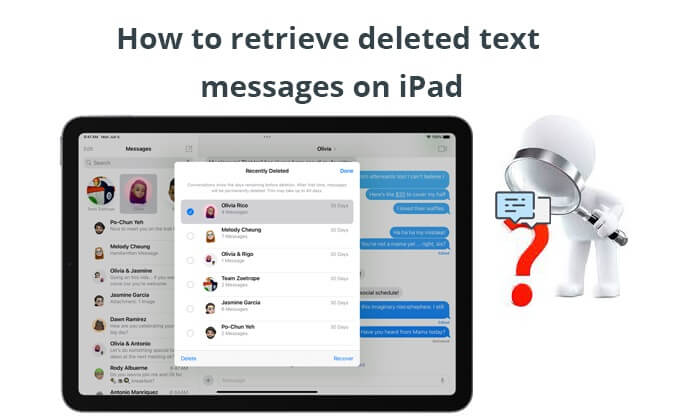
iPadがiOS 16以降を搭載している場合は、メッセージアプリの内蔵機能「最近削除した項目」フォルダを使用して、最近削除したメッセージを復元できます。最近削除したメッセージは、このフォルダに30日間保存された後、完全に削除されます。iPadで最近削除したメッセージを復元する方法は次のとおりです。
ステップ 1. iPad でメッセージ アプリを開きます。
ステップ 2. 「編集」または「フィルター」ボタンをタップし、「最近削除したものを表示」を選択します。

ステップ 3. 復元したいメッセージが含まれている会話を選択し、「復元」をタップします。

削除したテキストメッセージが「最近削除した項目」フォルダから消えてしまい、バックアップも持っていない、あるいは最新のバックアップにも復元したいメッセージが含まれていない場合はどうすればいいでしょうか?そんな時はCoolmuster iPhone Data Recovery (iPhoneデータ復元)出番です。これは、メッセージに限らず、バックアップの有無にかかわらず、削除されたファイルを復元できるプロフェッショナルなデータ復元ソフトウェアです。
iPhoneデータ復旧の主な機能:
iPhone データ復旧を使用して iPad で削除されたメッセージを復元する方法は次のとおりです。
01コンピュータにソフトウェアをインストールしたら、起動してください。次に、iPadをUSBケーブルでコンピュータに接続し、コンピュータを信頼するかどうかを尋ねられたら、信頼するかどうかを確認してください。
02接続すると、次の画面が表示されます。「メッセージ」を選択し、「スキャン開始」ボタンをタップして続行してください。

03左側のパネルから「メッセージ」を選択し、インターフェースで詳細情報をプレビューします。プレビュー後、復元したい項目にチェックを入れます。選択したら、「コンピュータに復元」ボタンをタップして、削除されたメッセージをコンピュータに保存します。(注:必要に応じて、「削除された項目のみを表示する」ボタンをオンにすることもできます。)

ビデオチュートリアル:
iPad/iPhoneのテキストメッセージが勝手に削除されてしまうことはありませんか?このガイドで原因と解決策をご確認ください。
iPhoneがテキストメッセージを自動的に削除する原因と復元方法以前にiTunesでiPadをバックアップしたことがある場合は、iTunesを使ってパソコンで削除したメッセージを復元することもできます。ただし、復元プロセスでは、対象デバイス上の現在のデータが消去されます。iTunesを使ってiPadで削除したメッセージを見つける方法は次のとおりです。
ステップ 1. コンピュータで iTunes を実行し、USB ケーブルを介して iPad を接続します。
ステップ 2. iTunes が iPad を検出したら、左上隅にある iPad アイコンをタップして、「概要」を押します。
ステップ 3. 「バックアップの復元」ボタンをタップして、テキスト メッセージを含むバックアップ ファイル内のすべての内容を取得します。

注意: iTunes バックアップから iPad 上のバックアップ全体ではなく、必要なテキストのみを復元する必要があり、以前のデータを上書きしたくない場合は、パート 2で説明した iPhone データ復元を使用して、「iTunes バックアップ ファイルから復元」モードを選択し、以前のデータに影響を与えずに、必要なテキストを選択的に復元できます。
iCloudは、iPadのメッセージやその他のファイルを復元するためのもう一つの公式な方法です。そのため、以前にiPadをiCloudにバックアップしたことがある場合は、削除されたメッセージがバックアップファイルに含まれている可能性があります。そうすれば、iCloudバックアップから失われたテキストを復元できます。( iPadがiCloudまたはiTunesにバックアップされていない場合は、この記事を読んで解決方法をご確認ください。 )
同様に、この方法ではiPadの既存のコンテンツと設定も消去されます。iCloudバックアップからiPadで削除されたメッセージを確認する方法は次のとおりです。
ステップ1. iPadの「設定」を開き、「一般」を見つけて「リセット」をタップし、「すべてのコンテンツと設定を消去」オプションを選択します。リセットオプションを確認し、パスコードを入力して操作を続行します。

ステップ2. iPadの消去が完了するまでお待ちください。完了すると自動的に再起動します。その後、画面の指示に従い、「Appとデータ」画面が表示されたら「iCloudバックアップから復元」オプションを選択して、iPadを新しいデバイスとして設定します。

ステップ3. Apple IDでサインインし、バックアップファイルを選択します。完了したら、「復元」ボタンをクリックして、メッセージの復元とiPad上のすべてのデータの削除を開始します。
バックアップファイルに削除されたテキストメッセージが含まれていない場合、またサードパーティ製アプリを試したくない場合は、携帯電話会社に連絡して削除されたメッセージを復元することができます。一般的に、一部のプロバイダー(すべてではありませんが)は、発着信、送受信したメッセージ、その他のデータを自社のシステムに保存しています。
そのため、電話会社に電話して要件を伝えることをお勧めします。そして、礼儀正しく、かつ合理的な対応を心がけてください。
誰からメッセージをもらったか覚えている場合は、その人にもう一度送ってもらうように依頼することもできます。ただし、メッセージを送ってきた友達全員とメッセージのテーマを思い出すのは難しいため、この方法はすべてのユーザーに当てはまるわけではありませんが、試してみる価値はあります。
とにかく、iPad で削除されたメッセージを復元するには、上記の解決策を試すことをお勧めします。
上記の 6 つの方法を読んだ後、iPad で削除されたテキスト メッセージを取得する方法が理解できたと思います。
そのため、 Coolmuster iPhone Data Recovery (iPhoneデータ復元)バックアップの有無にかかわらず、削除されたメッセージを復元するための最良の選択肢です。iPadのデータ損失は一切ありません。さらに、スキャンされたデータをプレビューし、必要なメッセージだけを選択的に復元できます。
関連記事:
iPhoneとAndroidで古い電話番号からテキストメッセージを取得する方法[完全ガイド]
[3つの方法] iPhoneを工場出荷時の状態にリセットした後にテキストメッセージを復元する方法は?





